- Зохиолч Jason Gerald [email protected].
- Public 2024-01-15 08:20.
- Хамгийн сүүлд өөрчлөгдсөн 2025-01-23 12:27.
Энэхүү wikiHow нь таны компьютерийг дотоод хатуу дискнээсээ биш харин CD -ээс хэрхэн эхлүүлэхийг заадаг. Хэрэв та компьютер дээрээ өөр үйлдлийн систем суулгахыг хүсч байвал энэ нь маш ашигтай юм.
Алхам
2 -р арга 1: Windows компьютер дээр

Алхам 1. CD -г компьютерт оруулна уу
Та үүнийг CD -г компьютерийн CD тавиур дээр логогоо дээш харуулан байрлуулснаар хийж болно. CD дээр Windows -ийн хувилбарыг жагсаасан байх ёстой.

Алхам 2. Эхлэх рүү очно уу
Үүнийг зүүн доод буланд байгаа Windows логог дарах эсвэл Win товчийг дарж хийж болно.
Windows 8 дээр хулганы курсорыг дэлгэцийн баруун дээд буланд байрлуулаад томруулдаг шил дээр дарна уу
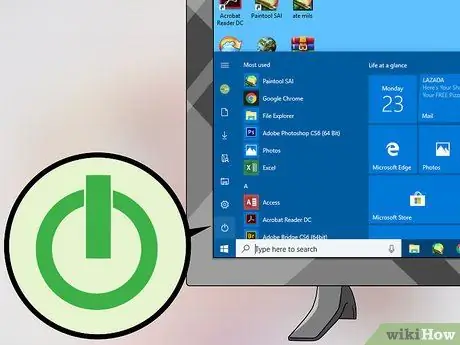
Алхам 3. Дарна уу
Энэ нь Эхлэх цонхны зүүн доод буланд байна.
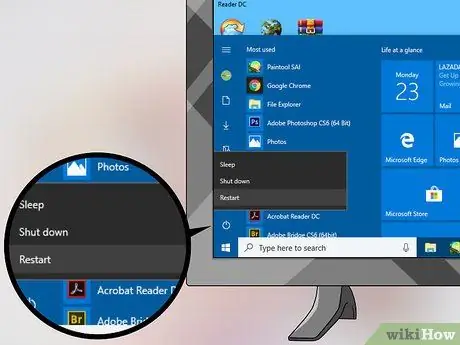
Алхам 4. Харагдах цэсний доод хэсэгт байрлах Restart сонголтыг дарна уу
Хэрэв одоо хүртэл ажиллаж байгаа програмууд байгаа бол дарна уу Ямар ч байсан дахин эхлүүлнэ үү үргэлжлүүлэхийн тулд.

Алхам 5. Del товчлуурыг дарж барина уу эсвэл Тохиргоонд орохын тулд F2.
Дарах ёстой товчлуурууд өөр байж болно. Ихэнх компьютер эхлэхэд "Тохиргоог оруулахын тулд [гарын товчлуурыг дарна уу" гэх мэт мессежийг танд мэдэгдэх болно. Тиймээс BIOS -ийг оруулахын тулд ямар товчлуур дарах ёстойг олж мэдэхийн тулд компьютер дахин асах үед энэ мессежийг хайж олоорой.
Компьютерийнхээ BIOS түлхүүрийг компьютерийн гарын авлага эсвэл компьютер үйлдвэрлэгчийн вэбсайтаас үзнэ үү
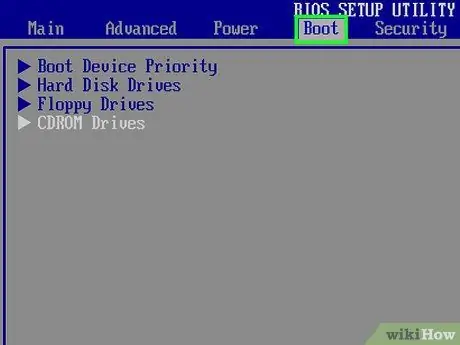
Алхам 6. Boot таб руу очно уу
Сумны товчлуурыг ашиглан энэ табыг сонгоно уу.
Таны ашиглаж буй компьютерийн үйлдвэрлэгчээс хамаарч таб -ыг сонгоно уу Ачаалах нэрлэж болно Ачаалах сонголтууд.
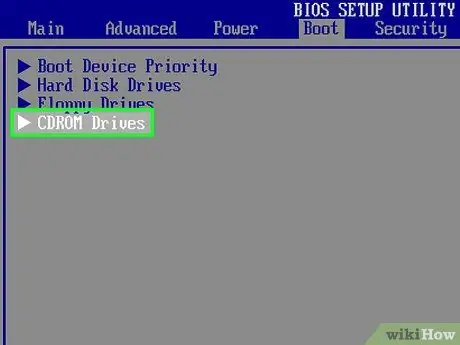
Алхам 7. CD-ROM Drive сонголтыг сонгоно уу
Та сумны товчлуурыг дарж энэ сонголтыг тойрсон хайрцаг гарч ирэх хүртэл үүнийг хийж болно.
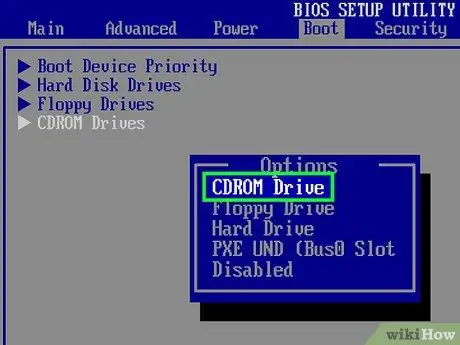
Алхам 8. + товчийг дарна уу хүртэл CD-ROM хөтөч хамгийн түрүүнд ирдэг.
Энэ нь ачаалах сонголтуудын жагсаалтын хамгийн эхэнд тавьдаг.
BIOS дэлгэцийн баруун талд жагсаасан зааврын дагуу та өөр товчлуур дарах хэрэгтэй болж магадгүй юм
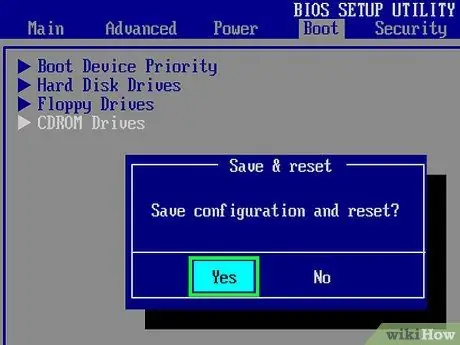
Алхам 9. Тохиргоогоо хадгална уу
Дэлгэцийн доод хэсэгт "Хадгалах ба гарах" функцтэй ижил товчлуурыг дарах хэрэгтэй (жишээлбэл F10). Хэрэв товчлуур дарагдсан бол компьютер CD хөтчийг ашиглан ачаалах болно.
Та өөрчлөлтөө баталгаажуулахын тулд Enter дарах хэрэгтэй болж магадгүй юм
2 -ийн 2 -р арга: Mac компьютер дээр

Алхам 1. CD -г компьютерт оруулна уу
Та үүнийг өөрийн Mac дээрх CD үүрэнд CD (лого дээшээ харсан байх ёстой) байрлуулснаар хийж болно. CD дээр Mac OS хувилбар байх ёстой бөгөөд үүнийг ачаалахад ашиглаж болно.
Зарим Mac компьютерт CD оролт байдаггүй. Хэрэв таны Mac дээр CD оролт байхгүй бол гадаад CD диск худалдаж аваарай

Алхам 2. дарна уу
Энэ нь зүүн дээд буланд байрладаг.
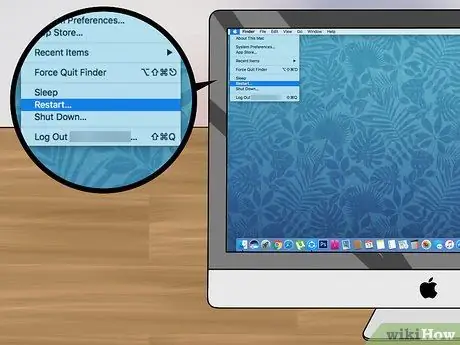
Алхам 3. Дахин эхлүүлэх дээр дарна уу
Энэ нь Apple цэсийн доод талд байна.
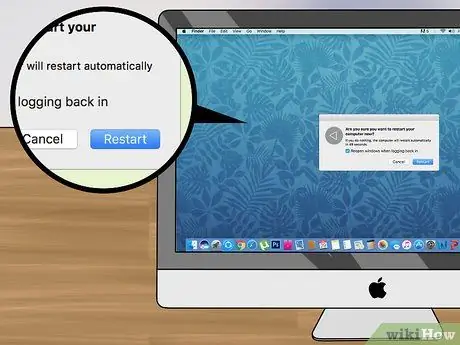
Алхам 4. Танаас асуух үед Restart дээр дарна уу
Таны Mac компьютер дахин асах болно.
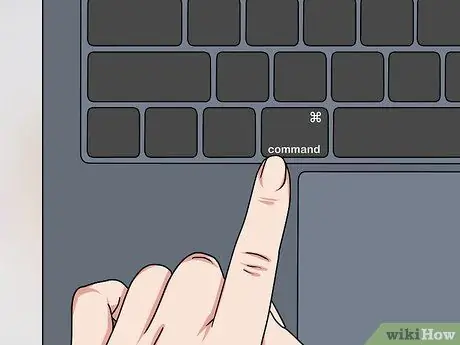
Алхам 5. Command товчлуурыг удаан дарна уу
Mac -г дахин асаахад Command товчлуурыг дарж, Startup Manager цонх гарч ирэх хүртэл дарж байгаарай.

Алхам 6. CD дүрс дээр дарна уу
Энэ нь ихэвчлэн доод хэсэгт "Mac OS X DVD суулгах" гэх мэт зүйлийг хэлдэг. Та энэ дүрс дээр дарсны дараа сонгогдох болно.

Алхам 7. Буцах товчийг дарна уу
Mac нь CD дискнээс ачаалагдах болно.






